iPhone 17のパスコードを忘れても大丈夫!2025年版ロック解除マニュアル
Appleは毎年、革新的な新モデルを発表し続けていますが、最近のiPhone 17はその中でも特に進化したスマートフォンとして注目を集めています。しかし、その高度なセキュリティシステムのため、パスコードを忘れたり、ロックされてしまったりする問題が発生することもあります。これは非常に困惑する問題ですよね。
この記事では、従来の方法から最先端の解決策まで、iPhone 17の画面ロックをパスコードなしで解除するための実用的な方法をご紹介します。
目次
こちらは、iPhone 17のロック解除方法を簡単に比較したものです:
| 方法 | Apple ID 必要 | PC 必要 | データ損失 | 難易度 |
|---|---|---|---|---|
| Tenorshare 4uKey | 不要 | ○ | ○ | 簡単・高速 |
| iTunes | 場合による | ○ | ○ | 中程度 |
| iPhone 消去 | 必要 | × | ○ | 簡単 |
| パスコードリセット | 必要 (旧パスワード必要) | × | × | 簡単 |
| iCloud | 必要 | ○ | ○ | 中程度 |
Part1.最新iPhone 17ロック解除法
1.Apple IDなしでiPhone17のFace IDやパスコードを解除する最速方法
iPhone 17のパスコードやFace IDを使わずにロックを解除する最も効果的で簡単な方法の一つは、Tenorshare 4uKeyを活用することです。
このツールは、パスコードを忘れた場合やFace IDが正常に動作しない場合、さらに誤った入力が繰り返されてiPhoneが無効化された場合など、さまざまなシチュエーションでロック解除ができるように設計されています。
4uKeyの魅力は、ユーザーフレンドリーな操作性にあります。専門的な知識がなくても簡単に使え、ソフトウェアがプロセスをガイドしてくれるため、誰でも迷うことなくロック解除が可能です。
Tenorshare 4uKeyでiPhone 17の画面ロックを解除する手順
Tenorshare 4uKeyをPCまたはMacに無料でダウンロードしてインストールします。
「画面ロックを解除」を選択し、「開始」をクリックして、パスコードなしでiPhoneを解除します。

iPhoneをケーブルでコンピュータに接続し、ファームウェアをダウンロードします。

ファームウェアのダウンロードが完了すると、自動的にiPhoneのロックが解除されます。

これで、iPhoneロック解除ツール4uKeyを使用して、パスコードなしでiPhoneを解除することができます。

さらに詳しい操作ガイドについては、公式サイトでパスワードなしでiPhone 16画面ロックをを解除する方法をご覧ください。
2.データを消さずにiPhone 17のロックを解除する裏技
iOS 17では、iPhone 17でパスコードを忘れたユーザーをサポートするために、「パスコードリセット」機能が新たに追加されました。この機能はiOS 17以降でiOS 26も利用可能で、パスコードを忘れた場合でも、以前のパスコードを使ってiPhoneまたはiPadにアクセスするための72時間の猶予期間が設けられています。
以下は、iPhone 17のパスコードなしでロックを解除する手順です:
- Step1.ロック画面でパスコードを5回入力すると、「iPhoneは使用できません」というエラーメッセージが表示されます。
- Step2.画面に表示される「パスコードを忘れた?」オプションをタップします。
- Step3.「以前のパスコードを入力してください」と表示された場合、以前のパスコードを入力します。
- Step4.画面の指示に従って、新しいパスコードを設定し、セキュリティを強化します。
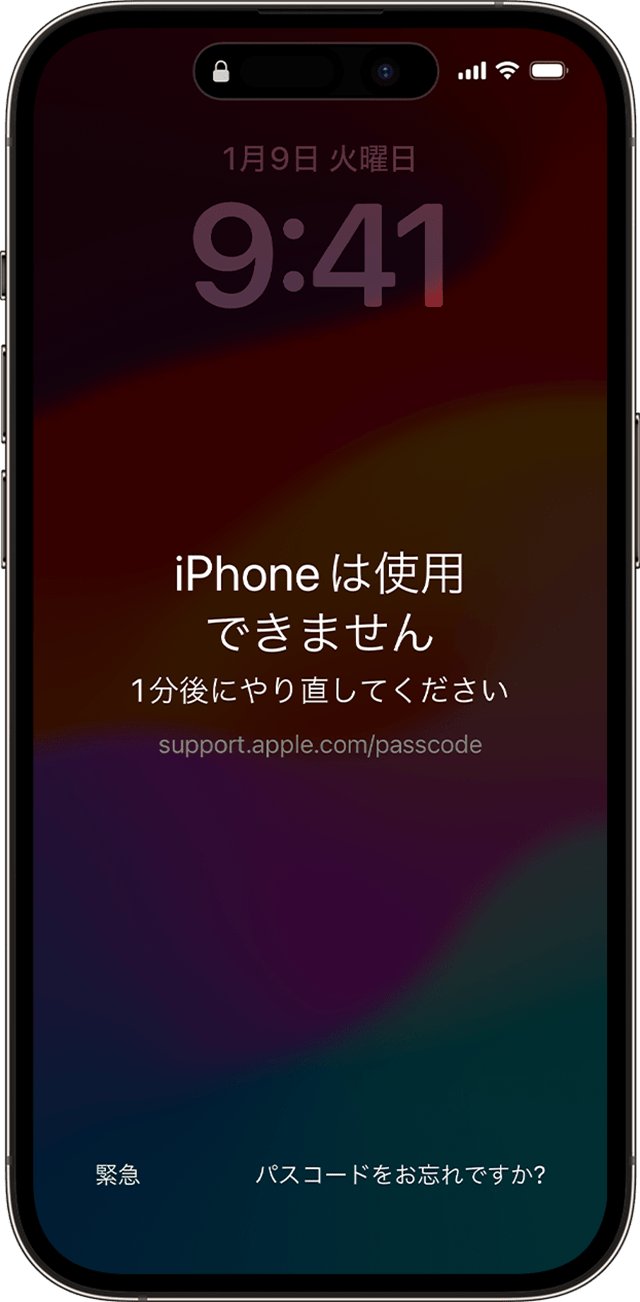
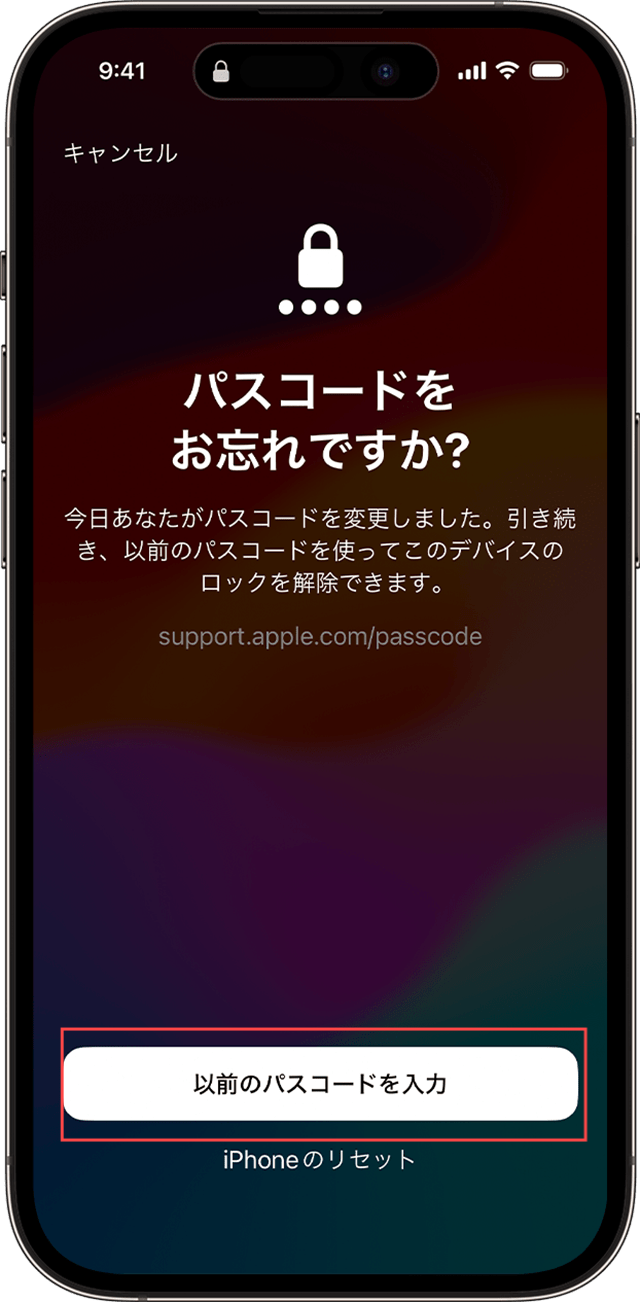
| メリット | デメリット |
|---|---|
|
|
3.パソコン不要!iPhone 17のパスコード解除法
iOS 17以降では、「iPhoneリセット」機能が追加され、パソコンを使わずにiPhone 17のロックを解除できるようになりました。特に、パスコードを忘れてコンピュータが使えない場合に非常に便利です。
以下は、パスコードなしでiPhone 17のロックを解除する簡単なステップです:
- Step1.間違ったパスコードを何度も入力し、iPhone 17を無効化させます。
- Step2.表示された画面で「iPhoneを消去」または「iPhoneリセットを開始」をタップします。
- Step3.iPhone 17に関連付けられたApple IDのパスワードを入力するよう求められます。
- Step4.正しいパスワードを入力すると、iPhone 17がリセットされ、工場出荷時の設定に戻ります。これで、新しいiPhoneとして使用できるようになります。
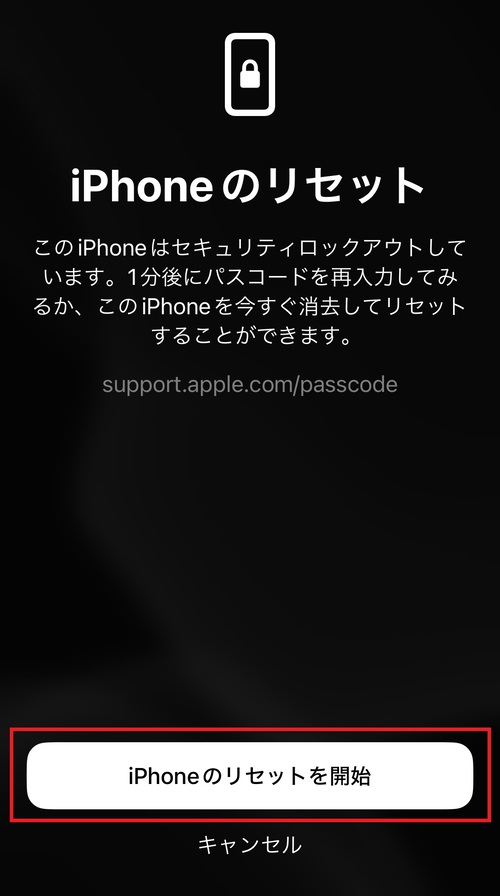
| メリット | デメリット |
|---|---|
|
|
Part2.従来型iPhone 17ロック解除方法
1.iTunesを活用してiPhone 17のパスコードをリセットする方法
パスコードなしでiPhone 17を工場出荷時の状態にリセットする最初の方法は、iTunesを使用してiPhone 17を復元することです。iTunesは、iOSデバイスの復元やバックアップ、アップデートをサポートする公式ツールであり、非常に信頼性の高いiOS管理ツールです。この方法は、iPhone 17やコンピューターに悪影響を与えることなく安全に実行できます。
こちらは、パスコードなしでiPhone 17のロックを解除するための手順です。
- Step1.まず、コンピュータにiTunesをダウンロードしてインストールします。iTunesはApple公式サイトやMicrosoft Storeから入手できます。その後、iPhone 17をコンピュータに接続します。
- Step2.iPhone 17が検出されると、画面上部のツールバーに小さなデバイスアイコンが表示されます。このアイコンをクリックします。
- Step3.サイドバーに表示される「概要」オプションを選択します。
- Step4.「iPhoneを復元」オプションをクリックし、パスコードなしでiPhone 17をリセットします。
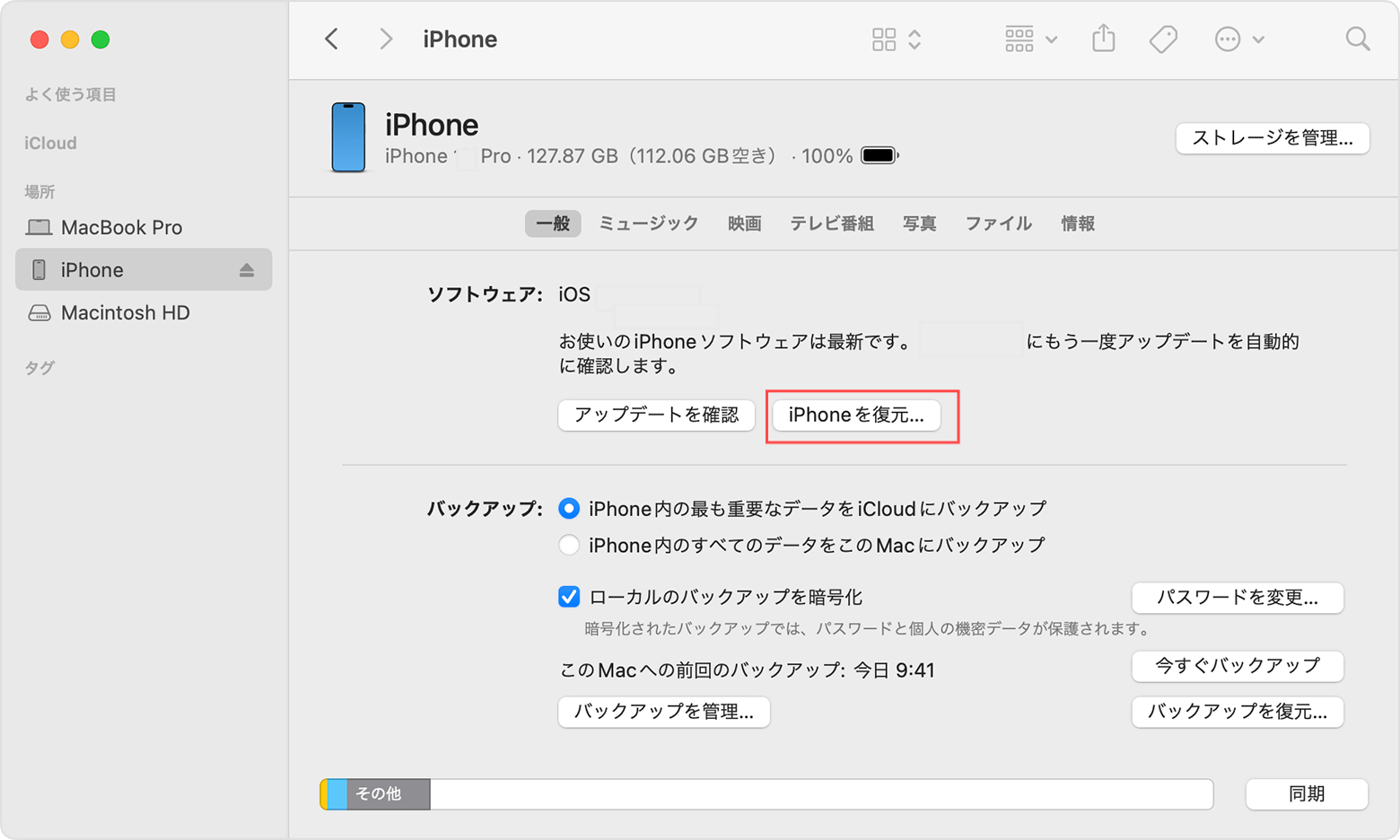
2.iCloud経由でロックされたiPhone 17を解除する方法
iPhone 17で「iPhoneを探す」機能が有効になっている場合、この機能を使用してパスコードなしでiPhone 17を工場出荷時の状態にリセットすることができます。なお、この方法を利用するには、別のiOSデバイスまたはコンピュータが必要です。
以下は、iPhone 17のロックを解除するための簡単な手順です:
- Step1.コンピュータやスマートフォンのブラウザを開き、icloud.comにアクセスして、Apple IDでログインします。
- Step2.「iPhoneを探す」オプションを選択します。もし他のiOSデバイスをお持ちであれば、直接「探す」アプリを起動することもできます。
- Step3.「すべてのデバイス」オプションを選び、リセットしたいiPhone 17を選択します。
- Step4.「iPhoneを消去」オプションをクリックし、パスコードなしでiPhone 17をリセットします。
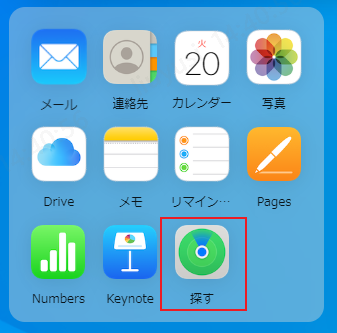
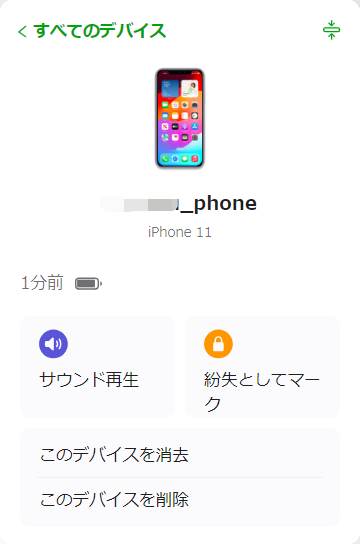
| メリット | デメリット |
|---|---|
|
|
︎Part3.iPhone 16を無料でバックアップするお得な方法
iPhoneのバックアップは、何よりも大切です。特に、ロック解除の過程でデータが消去されるリスクがある場合、バックアップを事前に作成しておけば、ロック解除後に写真や連絡先、アプリなどをすぐに復元できます。
iPhone 17の無料バックアップを行う際に最適なツールの一つがTenorshare iCareFoneです。
このツールを使えば、iPhone 17のデータを簡単に安全にバックアップできます。iCareFoneなら、迅速にバックアップを作成でき、ロック解除を行う前に重要なデータをしっかり保護できます。
まとめ
この記事では、パスコードなしでiPhone 17のロックを解除する方法について、わかりやすく解説します。
最新の解決策として、デバイスへのアクセスを素早く、効率的に取り戻すことができるTenorshare 4uKeyをはじめ、iTunesやiCloudを使った従来の方法まで、あらゆる状況に対応できる選択肢をご紹介します。
- iPhone/iPadのロック画面からからパスコード/Touch ID/Face IDを簡単に解除
- スクリーンタイム・パスコード・Apple ID・MDMプロファイルを速やかに削除可能
- パスワードなしでiPhone・iPad・iPodからApple IDのロックを削除可能
- データを失わずにApple IDからサインアウト/Apple IDを削除可能
- パスワード/Apple ID/以前の所有者なしでiCloudアクティベーションロックを削除
- iOS 26/iPadOS 26やiPhone 17に対応
iPhone 17のパスコードを忘れても大丈夫!2025年版ロック解除マニュアル
最終更新日2025-09-10 / カテゴリiPhoneパスコード解除








(0 票、平均: 5.0 out of 5 )
(クリックしてこの記事へコメント)